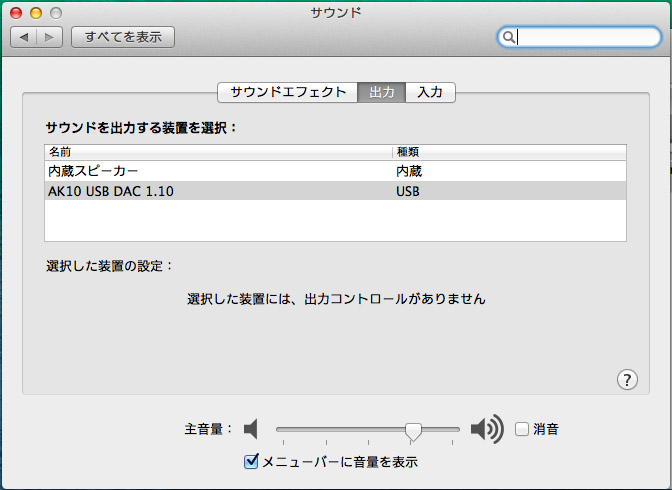※ファームウェアダウンロードツールはMac OS用です。
■[追加機能]
第5世代以降のLightning ケーブル仕様のiPod・iPhoneとの接続にて
特定のアプリケーションを使用することにより、最大24bit/96kHz に直挿しで対応。
※カメラコネクションキットを使用せず、付属のAK10専用Lightningケーブルを
第5世代以降iPhone/iPod Touchと直接続で最大96kHz/24bitのネイティブ再生が可能となります。
*アプリケーションは、Flac player(有料版)/Onkyo HF player(有料版)となります。)
*デフォルト音楽再生アプリは、再大48KHz/24bitとなります。
*全てのアプリケーションでの再生を保証するものではありません。
■FWアップグレード方法
1:ファームウェアアップグレードツールをiriver.jpよりダウンロードします。
2:Zipフォルダを解凍し、1つのフォルダ(ak10 1.10)とAk10 Firmware Tool_Mac_2014_02_10_v0.1.0dmg
ファイルがあることを確認します。

3:フォルダ内にある、Ak10 Firmware Tool_Mac_2014_02_10_v0.1.0dmgをダブルクリックすると
AK10 Firmware Tool画面 が表示します。
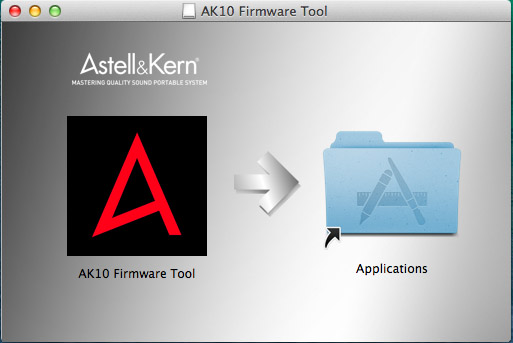
4:Tool画面左側にある「Astell&Kernマーク」をダブルクリックすると、アップデート用Toolが起動します。
または、「Astell&Kernマーク」を右のApplicaionsにドラック&ドロップし、Applicationsを
ダブルクリックすると Toolが移動していますので、移動したツールを起動する
方法もございます。
起動したTool画面右上にある「Choose…」をクリックし、ak10 1.10フォルダ内にある
ファームウェアファイル(Ak10.cyacd)を選択します。
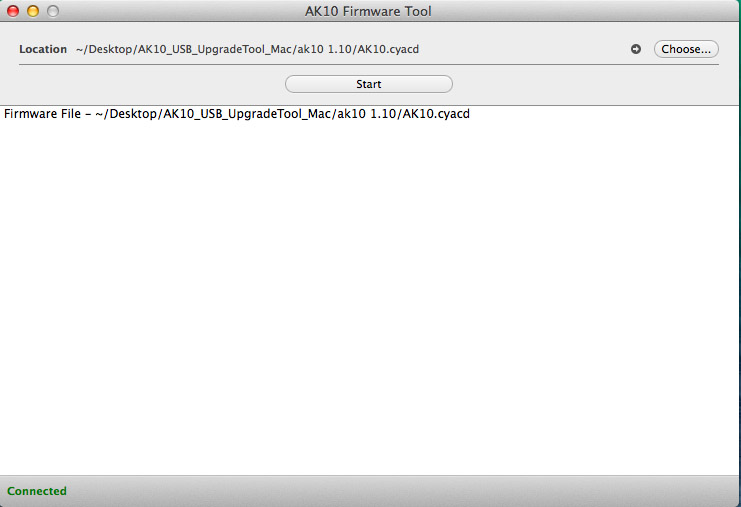
5:次にAK10本体の電源を切り、LEDライトがオフになっていることを確認します。
6:AK10の早送りボタンと巻戻しボタンを同時に押した状態で、Macに接続します。
7:正常にパソコンと接続されれば、AK10のLEDライトが紫色に変わり、Tool左下に「Connected」と表示されます。
8:接続が完了したら、Tool画面にある「start」ボタンをクリックすると、ファームウェアアップグレードが開始します。
※接続が上手くいかない場合は「Disconnected」が表示されます。再度、接続をやり直してください。
9:アップグレードのステータスがウィンドウに表示されます。
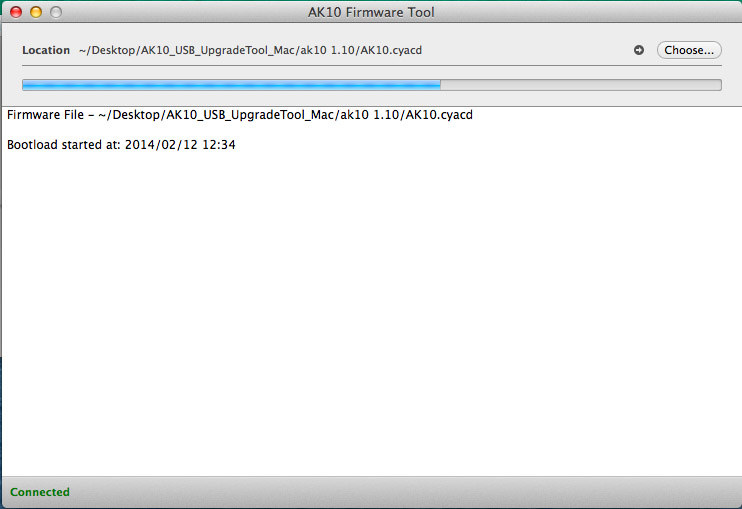
10:アップグレードが完了すると自動的に非接続(disconnected)になり、LEDライトが消えます。
11:A K10をパソコンからそのまま取り外します。Macから取り外すと自動的に電源が入ります。これでアップグレードは完了です。
12: アップグレードを確認するには、付属のUSBケーブルにてMacと接続し、「システム環境設定」
⇒「サウンド」をクリックし「AK10 USB DAC 1.10」と表示している事をご確認してください。